Heim >Betrieb und Instandhaltung >Windows-Betrieb und -Wartung >Teilen Sie grafische Lösungen für das Problem, dass die Datenfestplatte in Windows-Systemen nicht angezeigt wird
Teilen Sie grafische Lösungen für das Problem, dass die Datenfestplatte in Windows-Systemen nicht angezeigt wird
- 黄舟Original
- 2017-05-26 10:55:153323Durchsuche
Hinweis: Vorgänge mit Festplattenpartitionierung und -formatierung sind Verhaltensweisen mit hohem Risiko, bitte gehen Sie vorsichtig vor. Bevor Sie die Festplatte gemäß den folgenden Vorschlägen in Betrieb nehmen, erstellen Sie unbedingt Snapshots der Systemfestplatte und der Datenfestplatte von ECS Windows, um möglichen Datenverlust zu vermeiden.
1. Neu gekaufte Festplatte für ECS Windows (die Festplatte kann nicht angezeigt werden, da es sich um einen RAW-Festplattentyp handelt)
Die neu erworbene Datenfestplatte wurde nicht intern partitioniert oder formatiert. Daher ist es im Allgemeinen nicht unter „Arbeitsplatz“ im System zu sehen. Das Partitionsformat der Datenplatte ist RAW, was dazu führt, dass das Betriebssystem Dateien dieses Systemtyps nicht erkennen kann DateisystemEs handelt sich um eine Festplattenpartition, die nicht mit dem NT-Dateisystem (FAT oder NTFS) formatiert wurde. Die Lösung besteht darin, sie in eine vom System erkannte Partition zu formatieren. Sie können den Befehl diskmgmt.msc in das Dialogfeld „Ausführen“ eingeben und die Eingabetaste drücken. Sie können den folgenden Screenshot sehen (am Beispiel des Windows 2008-Systems). nicht initialisiert wurde. Klicken Sie zuerst auf „Initialisieren“:
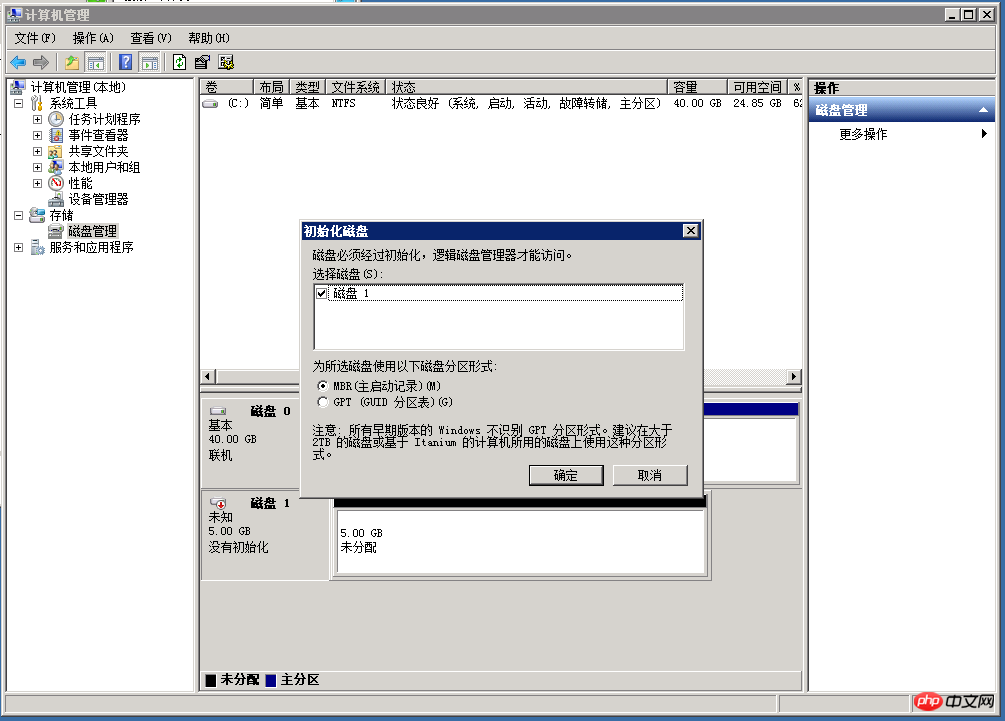 Klicken Sie dann mit der rechten Maustaste auf den Block „Nicht zugewiesen“ auf der rechten Seite der Festplatte, wählen Sie „Neues einfaches Volume“ und legen Sie fest Entsprechende Größe und zugewiesene Festplatte nach Ihren Wünschen. Nach der Formatierung und Partitionierung formatiert und partitioniert das System die Festplatte automatisch, und Sie können die Festplatte dann im System verwenden:
Klicken Sie dann mit der rechten Maustaste auf den Block „Nicht zugewiesen“ auf der rechten Seite der Festplatte, wählen Sie „Neues einfaches Volume“ und legen Sie fest Entsprechende Größe und zugewiesene Festplatte nach Ihren Wünschen. Nach der Formatierung und Partitionierung formatiert und partitioniert das System die Festplatte automatisch, und Sie können die Festplatte dann im System verwenden:
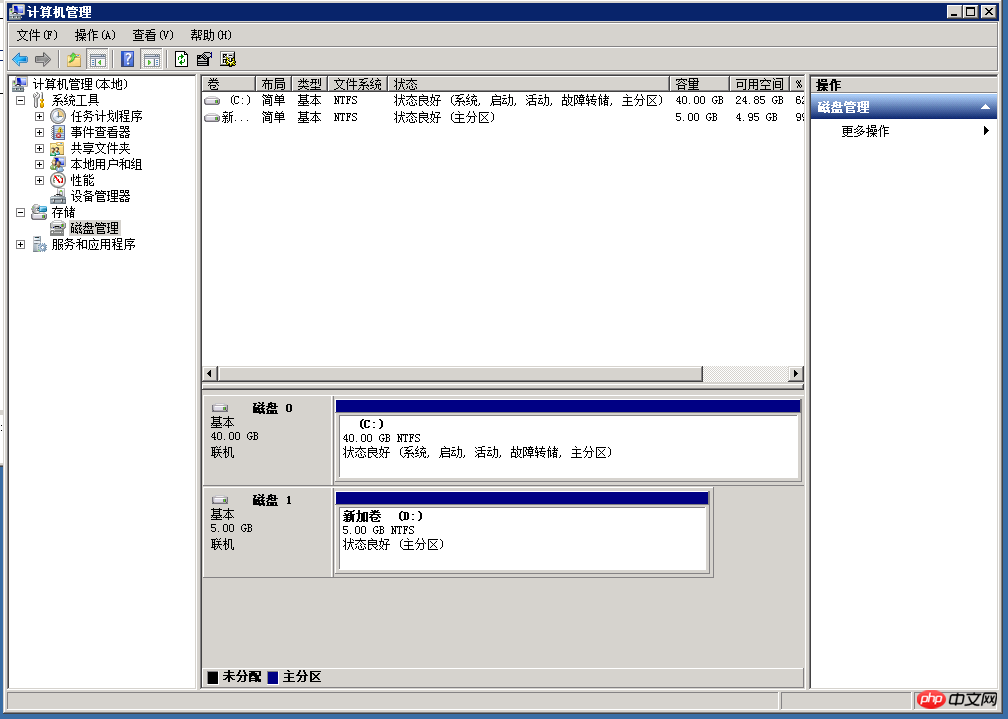 2. Nicht zugeordnetes Datenträgerzeichen führt dazu, dass die Anzeige fehlschlägt
2. Nicht zugeordnetes Datenträgerzeichen führt dazu, dass die Anzeige fehlschlägt
Geben Sie den Befehl diskmgmt.msc in das Dialogfeld „Ausführen“ ein und führen Sie die Datenträgerverwaltung aus. Sie können sehen, dass der Datenträger vom System korrekt erkannt werden kann diesem Datenträger ist kein Laufwerksbuchstabe zugewiesen:
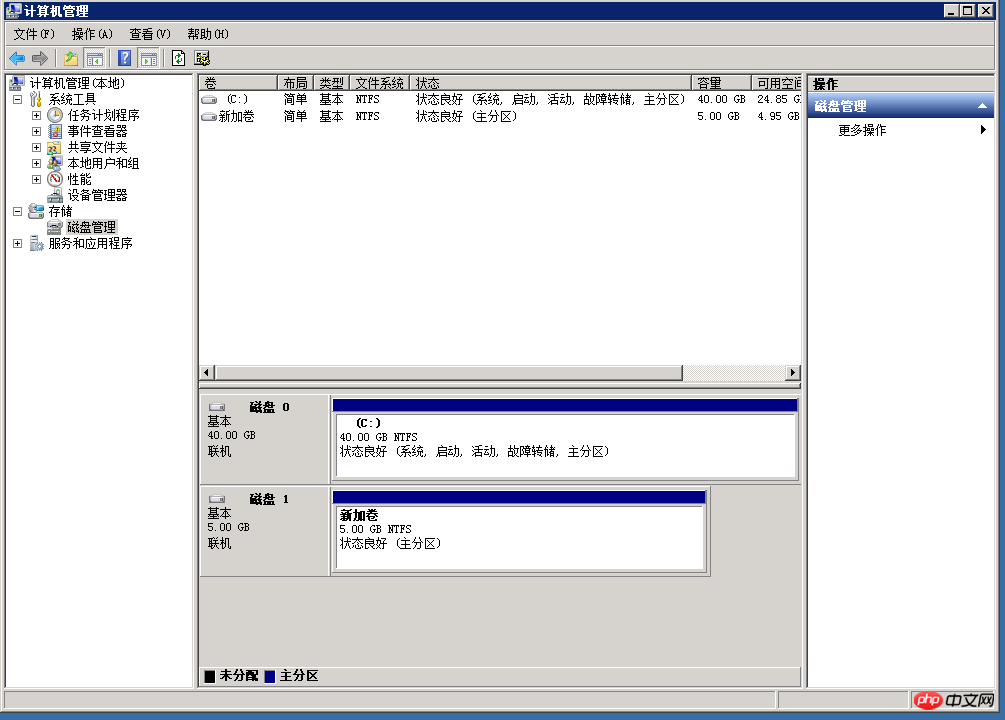 Klicken Sie mit der rechten Maustaste auf den Farbblock auf der rechten Seite des Datenträgers und wählen Sie „
Klicken Sie mit der rechten Maustaste auf den Farbblock auf der rechten Seite des Datenträgers und wählen Sie „
Gerät ändern“. „ID und Pfad“ im Popup-Menü
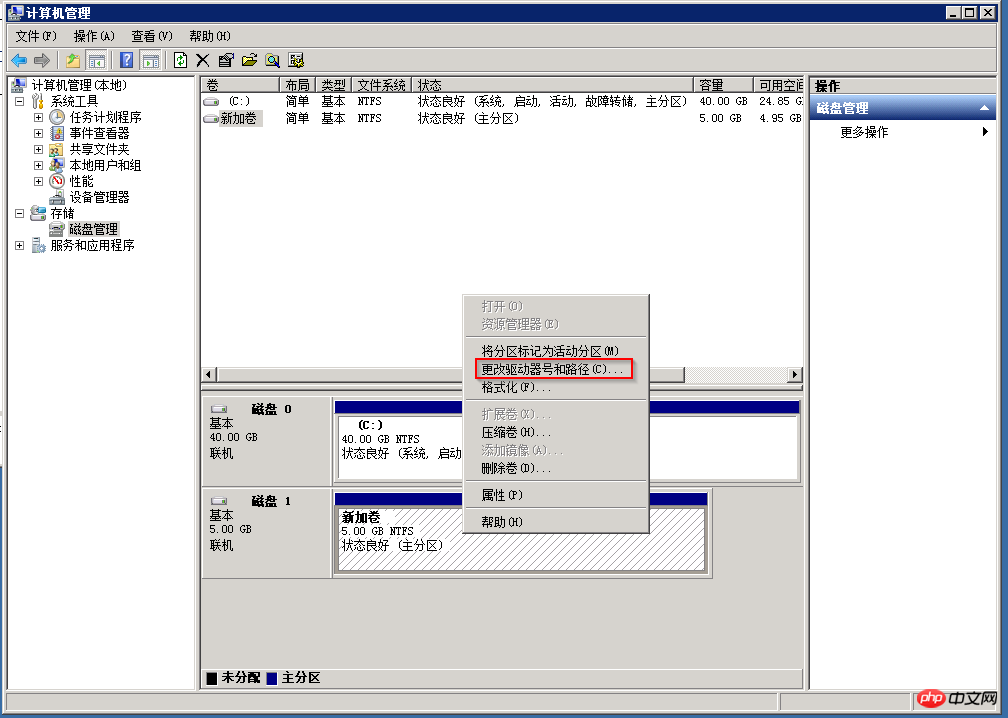 Fügen Sie der Festplatte einen Laufwerksbuchstaben hinzu (wenn Sie während der Zuweisung feststellen, dass der erwartete Laufwerksbuchstabe nicht angezeigt wird, können Sie dies tun Überprüfen Sie, ob andere Festplatten oder optische Laufwerke im System diesen Laufwerksbuchstaben belegen):
Fügen Sie der Festplatte einen Laufwerksbuchstaben hinzu (wenn Sie während der Zuweisung feststellen, dass der erwartete Laufwerksbuchstabe nicht angezeigt wird, können Sie dies tun Überprüfen Sie, ob andere Festplatten oder optische Laufwerke im System diesen Laufwerksbuchstaben belegen):
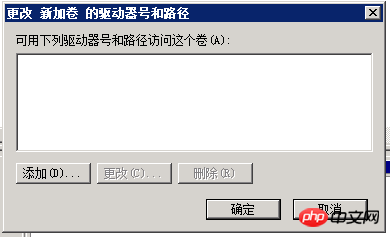
 Nach der Zuordnung markiert der Laufwerksbuchstabe die Daten Die Festplatte wird im System angezeigt.
Nach der Zuordnung markiert der Laufwerksbuchstabe die Daten Die Festplatte wird im System angezeigt.
3. Der Datenträger verschwindet nach dem Upgrade des Betriebssystems
Nachdem das ECS Windows 2003-System durch ein Windows 2008-System oder eine höhere Version ersetzt wurde, können Sie dies auch tun, wenn der Datenträger nicht sichtbar ist Geben Sie den Befehl diskmgmt.msc in das Dialogfeld „Ausführen“ ein. In der Benutzeroberfläche werden möglicherweise die folgenden zwei Situationen angezeigt:
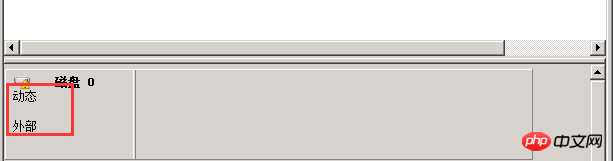
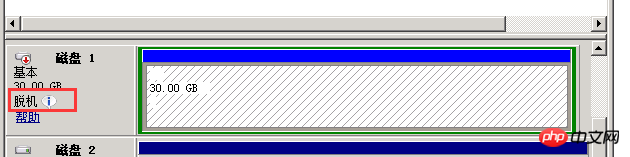 Für die Festplatte, die als „Extern“ angezeigt wird, können Sie mit der rechten Maustaste auf den Festplattenblock klicken, „Externe Festplatte importieren“ auswählen und auf „OK“ klicken.
Für die Festplatte, die als „Extern“ angezeigt wird, können Sie mit der rechten Maustaste auf den Festplattenblock klicken, „Externe Festplatte importieren“ auswählen und auf „OK“ klicken.
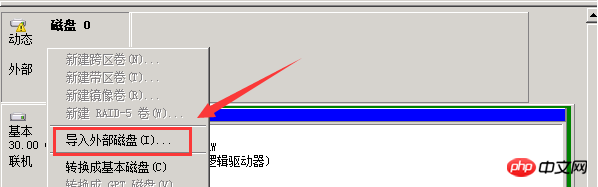 Im Falle von „Offline“ können Sie auch mit der rechten Maustaste klicken und „Online“ auswählen.
Im Falle von „Offline“ können Sie auch mit der rechten Maustaste klicken und „Online“ auswählen.
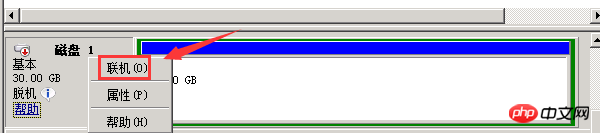 Während der Online-Auswahl erscheint möglicherweise die folgende Meldung: „Diese Festplatte ist offline
Während der Online-Auswahl erscheint möglicherweise die folgende Meldung: „Diese Festplatte ist offline
, da sie mit einer anderen Online-Festplatte verknüpft ist. Signatur Konflikt“ weist dieses Problem darauf hin, dass Windows während des automatischen Bereitstellungsvorgangs eine Ausnahme hat. Sie können versuchen, den Datenträger zuerst „offline“ und dann „online“ zu schalten. Windows wird versuchen, die Signatur des Datenträgers während des Online-Vorgangs neu zu generieren. Wenn der Datenträger nach Durchführung der oben genannten Schritte immer noch nicht angezeigt wird, können Sie zur weiteren Fehlerbehebung auf die Methoden in den Abschnitten 1 und 2 zurückgreifen.
4. Andere Situationen
ECS Windows2012
Neu hinzugefügtDatenträger-Ausnahmefehlerbehandlung
Problembeschreibung:Neu hinzugefügt für Windows2012 Der Datenträger kann in der Datenträgerverwaltung nicht angezeigt werden und es tritt ein ungewöhnlicher Fehler auf. Problemanalyse: Dieses Problem wird durch einen abnormalen Systemaufzählungsfehler verursacht. Bitte erstellen Sie vor der Reparatur einen Snapshot zur Sicherung ([Management Console]--[ECS Instance Management]--). [Festplatte]--[Snapshot erstellen]). Lösung: 1. Öffnen Sie das Windows PowerShell-Befehlsfenster und führen Sie den Befehl winrm quickconfig aus, um das Problem zu reparieren. Es erscheint eine Popup-Frage: Möchten Sie diese Änderungen ausführen [j/n]? Geben Sie y ein, um die Ausführung zu bestätigen. 2. Nachdem die Reparatur abgeschlossen ist, öffnen Sie die Datenträgerverwaltung erneut und der neu hinzugefügte Datenträger kann normal angezeigt werden. Wenn sich der ECS-Server im abgesicherten Modus befindet , wird das System nicht angezeigt. Nach dem Laden der entsprechenden Festplatte und anderer Treiber wird möglicherweise nur die Systemfestplatte und nicht die Datenfestplatte angezeigt. Beenden Sie den abgesicherten Modus, um den Datenträger anzuzeigen. 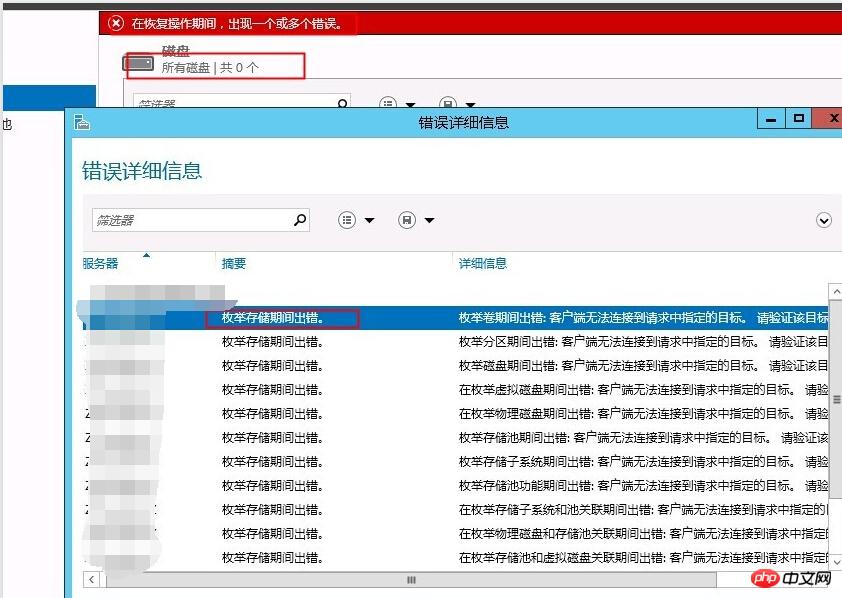
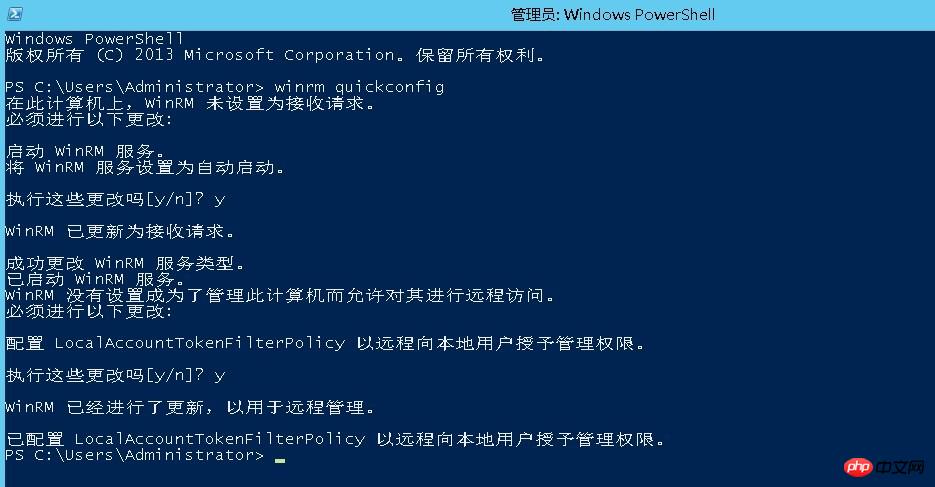
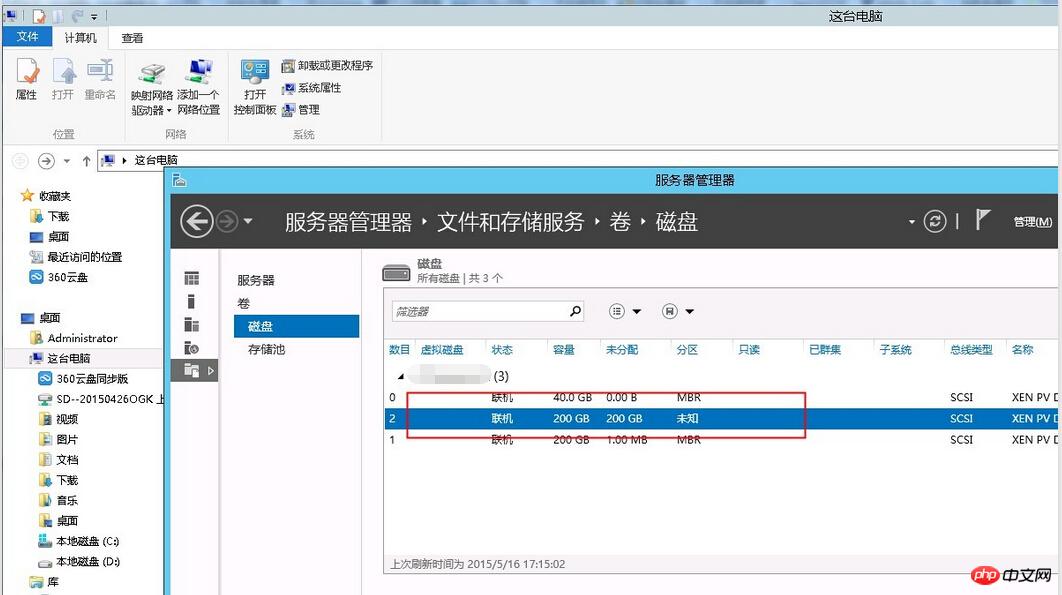
Der Datenträger kann nicht angezeigt werden, wenn sich der ECS-Server Windows im abgesicherten Modus befindet
Das obige ist der detaillierte Inhalt vonTeilen Sie grafische Lösungen für das Problem, dass die Datenfestplatte in Windows-Systemen nicht angezeigt wird. Für weitere Informationen folgen Sie bitte anderen verwandten Artikeln auf der PHP chinesischen Website!
In Verbindung stehende Artikel
Mehr sehen- Tutorial zum Deaktivieren des verschwommenen Milchglaseffekts in Win10 NEON
- Teilen Sie zwei Lösungen für das Problem eines Computerabsturzes beim Öffnen des IE-Browsers in Windows XP
- Wie kann das Problem gelöst werden, dass der Wert im Win7-System bei der Installation der Software nicht erstellt werden kann?
- Verwenden Sie die Batch-Datei, um den Windows-Beispielcode auszuführen
- Ausführliches Tutorial zur Verwendung von Testcode für die Windows 8-Entwicklung

